长时间的使用电脑容易造成眼睛疲劳,久坐肥胖等情况出现。为了避免用电脑时间过久造成身体健康的影响,我们可以设置电脑定时关机提醒自己。不过很多小伙伴不知道电脑定时关机怎么设置,今天小编就教下大家电脑定时关机设置方法。
1、先打开记事本,新建一个文本文档文件,然后写入命令:shutdown -s -t 3600(注意命令每个字符之间有空格,可以直接复制命令去用)
这里的-s 代表关机、-t代表时间,时间数字可以自己设定、单位是秒,比如上面是3600,意思是3600秒后,也就是1个小时后关机。这个时间数字根据你自己的情况修改。

2、写入命令后,点击保存文件,可以直接存在桌面。然后把文档文件后缀【.txt】改为【.bat】,它会弹出一个提示,我们点击是就行。
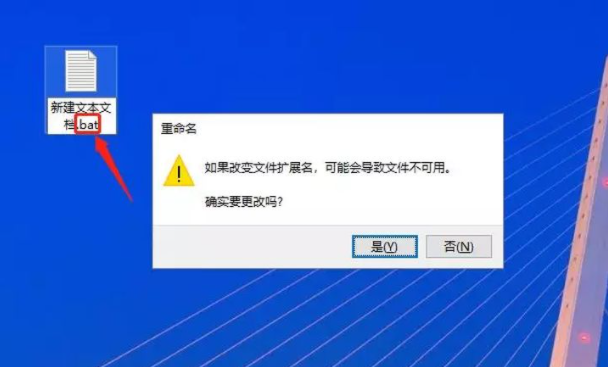
3、使用的时候只需要双击这个bat文件就可以了,电脑会弹出定时关机提示。
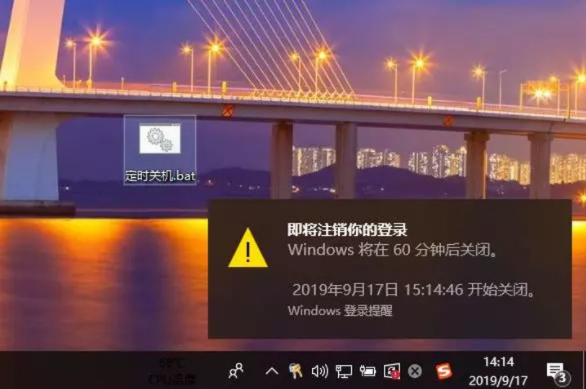
4、要是中途我们不想关机了,怎么取消命令, 撤回定时关机的程序呢?同样新建一个新的文档文件,写入命令:shutdown -a
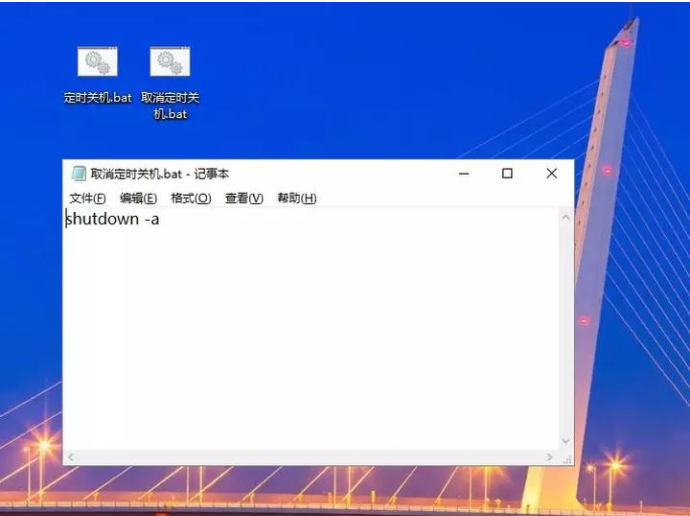
5、然后保存,文件后缀改为【.bat】双击这个文件,就可以取消定时关机命令了。
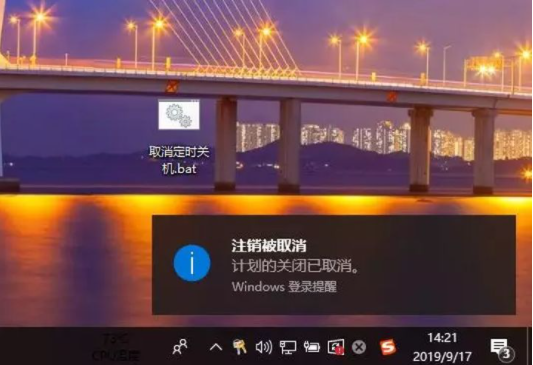
以上便是电脑定时关机设置方法,希望能帮到大家。
Copyright ©2018-2023 www.958358.com 粤ICP备19111771号-7